Почему в Google открывается Яндекс?
Иногда пользователи сталкиваются с неожиданной ситуацией⁚ при попытке воспользоваться поиском Google, открывается страница Яндекса. Это может происходить по нескольким причинам⁚
- Изменение настроек поиска по умолчанию. Возможно, в вашем браузере (Chrome, Firefox, Edge и др.) Яндекс установлен как основная поисковая система. Это легко проверить и изменить в настройках браузера.
Настройки поиска по умолчанию
Чаще всего, причина, по которой при попытке воспользоваться Google открывается Яндекс, кроется в настройках браузера. Браузеры, такие как Google Chrome, Mozilla Firefox, Opera, Microsoft Edge и другие, позволяют выбрать поисковую систему, которая будет использоваться по умолчанию.
При установке некоторых программ или при посещении определенных сайтов, вам могут быть предложены изменения настроек браузера, включая смену поисковой системы по умолчанию. Иногда пользователи случайно соглашаются на эти изменения, не обратив внимания на детали. В результате, при вводе запроса в адресной строке или использовании поисковой строки браузера, запрос может быть перенаправлен на Яндекс, даже если вы изначально планировали использовать Google.
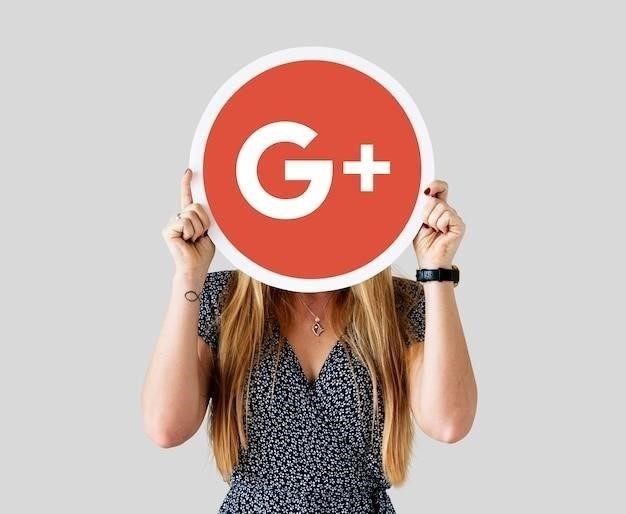
Чтобы проверить и изменить настройки поиска по умолчанию, следуйте инструкциям для вашего браузера⁚
- Google Chrome⁚ Откройте меню браузера (три точки в правом верхнем углу), выберите «Настройки», затем перейдите в раздел «Поисковая система». Убедитесь, что в пункте «Поисковая система, используемая в адресной строке» выбран Google.
- Mozilla Firefox⁚ Откройте меню браузера (три горизонтальные линии в правом верхнем углу), выберите «Настройки», затем перейдите в раздел «Поиск». В выпадающем меню «Поисковая система по умолчанию» выберите Google.
- Microsoft Edge⁚ Откройте меню браузера (три точки в правом верхнем углу), выберите «Настройки», затем перейдите в раздел «Конфиденциальность, поиск и службы». Найдите раздел «Адресная строка и поиск» и выберите «Поисковая система, используемая в адресной строке». Убедитесь, что выбран Google.
- Opera⁚ Откройте меню браузера (логотип Opera в левом верхнем углу), выберите «Настройки», затем перейдите в раздел «Браузер». В разделе «Поиск» выберите Google в выпадающем меню «Поисковая система по умолчанию».
После изменения настроек поиска по умолчанию, перезапустите браузер, чтобы изменения вступили в силу. В большинстве случаев это решит проблему с открытием Яндекса вместо Google.
Вредоносное ПО
К сожалению, не всегда смена поисковой системы на Яндекс происходит по невинным причинам. Иногда это может быть следствием действия вредоносного программного обеспечения, проникшего на ваш компьютер.
Вредоносные программы, такие как браузерные угонщики (hijackers) и некоторые виды рекламного ПО (adware), могут вносить изменения в настройки браузера без вашего ведома. Они могут подменять домашнюю страницу, добавлять нежелательные расширения и, конечно же, изменять поисковую систему по умолчанию. В результате, даже если вы вручную вернете настройки браузера к прежним, вредоносное ПО может снова изменить их на Яндекс.
Вот несколько признаков, которые могут указывать на наличие вредоносного ПО на вашем компьютере⁚
- Появление всплывающих окон с рекламой, даже когда браузер закрыт.
- Изменение домашней страницы браузера без вашего ведома.
- Появление новых, незнакомых вам расширений в браузере.
- Замедление работы компьютера и/или браузера.
- Появление ошибок при загрузке сайтов или при работе в интернете.
Если вы подозреваете, что ваш компьютер заражен вредоносным ПО, необходимо предпринять следующие шаги⁚

- Установить антивирусную программу, если она еще не установлена, и выполнить полное сканирование системы.
- Воспользоваться антивирусным сканером, таким как Malwarebytes Anti-Malware, для дополнительной проверки системы.
- Удалить все подозрительные программы, которые были установлены без вашего ведома, через «Панель управления» (Windows) или «Программы и компоненты» (Mac).
- Сбросить настройки браузера к первоначальным, чтобы удалить все нежелательные расширения и настройки.
После выполнения этих действий, проблема с открытием Яндекса вместо Google, скорее всего, будет решена. Важно регулярно проверять свой компьютер на наличие вредоносного ПО и быть осторожными при установке программ из ненадежных источников.
Ошибки браузера
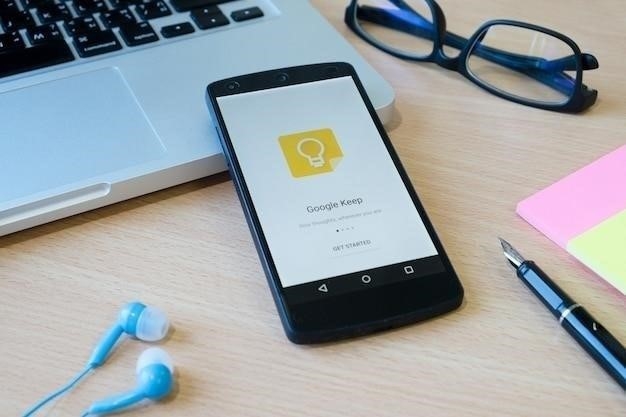
В редких случаях, открытие Яндекса вместо Google может быть связано с ошибками в работе самого браузера. Браузеры — это сложные программы, и, как и любое программное обеспечение, они подвержены сбоям и ошибкам.
Эти ошибки могут быть вызваны различными факторами, такими как⁚
- Некорректное обновление браузера⁚ Иногда обновления браузера могут содержать ошибки, которые приводят к непредвиденному поведению, например, к изменению настроек поиска.
- Повреждение файлов браузера⁚ Вирусы, сбои в работе системы или другие факторы могут повредить файлы браузера, что также может привести к различным проблемам, включая некорректную работу поиска.
- Конфликты с расширениями или плагинами⁚ Некоторые расширения или плагины, установленные в браузере, могут конфликтовать с его работой, что может привести к непредсказуемым последствиям, таким как перенаправление на Яндекс.
Если вы подозреваете, что проблема связана с ошибками браузера, попробуйте следующие решения⁚
- Перезапустить браузер⁚ Простой перезапуск браузера часто помогает исправить мелкие ошибки и сбои.
- Обновить браузер до последней версии⁚ Установка последней версии браузера может исправить известные ошибки и уязвимости, которые могут вызывать проблему.
- Очистить кеш и куки браузера⁚ Удаление временных файлов браузера может помочь исправить проблемы с загрузкой и отображением сайтов, а также с настройками поиска.
- Отключить все расширения и плагины⁚ Попробуйте временно отключить все расширения и плагины, чтобы убедиться, что они не являются причиной проблемы. Если после отключения расширений проблема исчезнет, попробуйте включать их по одному, чтобы найти то, которое вызывает конфликт.
- Переустановить браузер⁚ Если ни одно из вышеперечисленных решений не помогло, попробуйте переустановить браузер. Удаление и повторная установка браузера с нуля может помочь исправить более серьезные ошибки и проблемы с его файлами.
После выполнения этих действий, проблема с открытием Яндекса вместо Google, скорее всего, будет устранена. Если проблема сохраняется, возможно, причина кроется в других факторах, таких как вредоносное ПО или проблемы с сетевыми настройками.
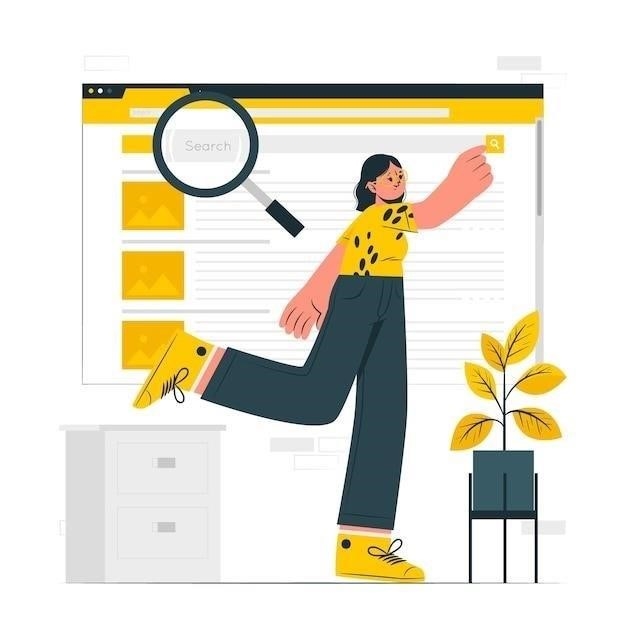
Проблемы с DNS
DNS (Domain Name System) — это система доменных имен, которая переводит понятные нам названия сайтов (например, google.com) в числовые IP-адреса, используемые компьютерами для связи в сети. Иногда проблемы с DNS могут стать причиной того, что при попытке открыть Google, браузер перенаправляет вас на Яндекс.
Вот несколько распространенных проблем с DNS, которые могут вызывать подобное поведение⁚
- Неверные DNS-серверы⁚ Если в настройках вашего интернет-соединения указаны неверные или неработающие DNS-серверы, это может привести к ошибкам при преобразовании доменных имен, в результате чего браузер может открывать не тот сайт, который вы запрашивали.
- Проблемы с кешем DNS⁚ Ваш компьютер и маршрутизатор хранят информацию о DNS-запросах в кеше, чтобы ускорить доступ к часто посещаемым сайтам. Однако, если информация в кеше устарела или некорректна, это может привести к перенаправлению на неправильный сайт.
- Перехват DNS-запросов⁚ Вредоносное ПО или злоумышленники могут перехватывать ваши DNS-запросы и перенаправлять вас на поддельные сайты, замаскированные под легитимные, например, под сайт Яндекса вместо Google.
Чтобы устранить проблемы с DNS, попробуйте следующие решения⁚
- Проверить настройки DNS-серверов⁚ Убедитесь, что в настройках вашего интернет-соединения указаны правильные DNS-серверы. Вы можете использовать DNS-серверы от Google (8.8.8.8 и 8.8.4.4) или другие публичные DNS-серверы.
- Очистить кеш DNS⁚ Откройте командную строку (Windows) или терминал (Mac) и выполните команду
ipconfig /flushdns(Windows) илиsudo dscacheutil -flushcache(Mac). - Перезагрузить маршрутизатор⁚ Перезагрузка маршрутизатора может помочь обновить его DNS-кеш и настройки.
- Проверить компьютер на наличие вредоносного ПО⁚ Используйте антивирусную программу и антивирусный сканер, чтобы убедиться, что на вашем компьютере нет вредоносного ПО, которое может перехватывать DNS-запросы.
После выполнения этих действий, проблема с открытием Яндекса вместо Google, связанная с DNS, должна быть решена.
Действия пользователя
Иногда причина открытия Яндекса вместо Google может быть связана с непреднамеренными действиями самого пользователя. Несмотря на кажущуюся простоту использования браузеров, некоторые неочевидные действия могут привести к изменению настроек поиска.
Вот несколько примеров таких действий⁚
- Случайное переключение поисковой системы⁚ В некоторых браузерах, при вводе запроса в адресную строку, рядом с результатами поиска может отображаться кнопка для быстрого переключения на другую поисковую систему. Случайное нажатие на эту кнопку может привести к тому, что Яндекс станет поисковой системой по умолчанию.
- Установка расширений, влияющих на поиск⁚ Некоторые расширения для браузеров, например, расширения для блокировки рекламы или VPN-сервисы, могут изменять настройки поиска или перенаправлять запросы на другие поисковые системы. Перед установкой расширения, важно внимательно изучить его функции и разрешения.
- Использование закладок или ярлыков с неверным адресом⁚ Если у вас есть закладки или ярлыки, которые должны вести на сайт Google, но по ошибке ведут на сайт Яндекса, это может создавать впечатление, что Google перенаправляет вас на Яндекс.
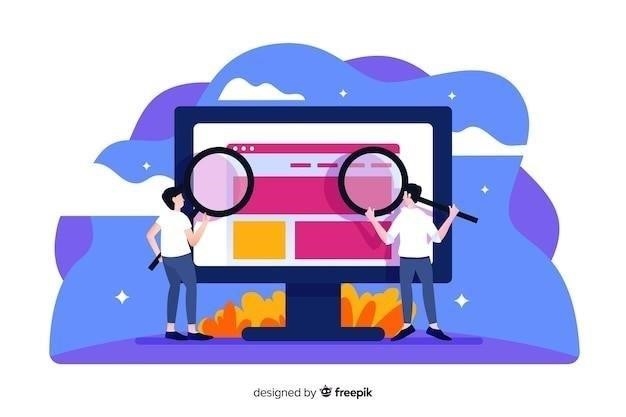
Чтобы исключить влияние действий пользователя, рекомендуется⁚
- Обращать внимание на адресную строку⁚ Перед вводом запроса убедитесь, что в адресной строке указан адрес поисковой системы Google (google.com). Если вы видите другой адрес, например, yandex.ru, это означает, что вы используете другую поисковую систему.
- Проверить установленные расширения⁚ Откройте список расширений в вашем браузере и отключите те, которые могут влиять на настройки поиска или перенаправлять запросы. Если проблема исчезнет, попробуйте включать расширения по одному, чтобы найти то, которое вызывает проблему.
- Проверить закладки и ярлыки⁚ Убедитесь, что ваши закладки и ярлыки для Google ведут на правильный адрес (google.com).
Внимательность к своим действиям и настройкам браузера поможет избежать подобных ситуаций и обеспечить использование предпочитаемой вами поисковой системы.
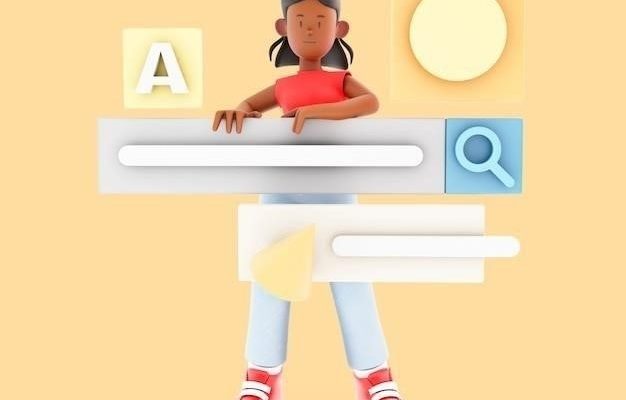








Да, это известная проблема. Хорошо, что есть такие статьи, которые объясняют, как ее решать.
Спасибо, очень помогло! А то я уже начала думать, что мой компьютер заражен вирусом, раз сам переключает на Яндекс.
Полезная статья! Я сам несколько раз сталкивался с такой проблемой, и всегда было непонятно, почему это происходит. Теперь буду знать, как это исправить.